Vegas Pro 16安裝教程
最新版的Vegas Pro 16在大家的期待中釋出了,今天小編給大家介紹一下Vegas Pro的安裝過程,希望對大家安裝Vegas Pro 有所幫助!
步驟一:安裝外掛Microsoft .NET Framework 4
開啟官網下載頁,下載Vegas後解壓開啟。首先安裝外掛Microsoft .NET Framework 4(如果您的計算機中有此外掛環境就不用安裝),雙擊下圖的外掛即可自動安裝。
安裝Microsoft .NET Framework 4外掛
圖一:安裝Microsoft .NET Framework 4外掛
步驟二:安裝Visual Studio 2017小外掛
雙擊下圖的軟體圖示即可自動安裝Visual Studio 2017外掛(如果您的計算機中有此外掛環境就不用安裝)。
安裝 Visual Studio 2017小外掛
圖二:安裝 Visual Studio 2017小外掛
步驟三:安裝程式的正式包
接下面就進入到正式安裝程式的環節了。雙擊下圖的主程式安裝包,即可進入到安裝程式介面。
主程式安裝包
圖三:主程式安裝包
軟體的主程式介面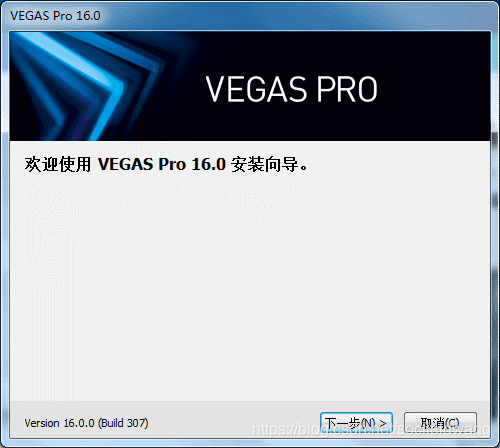
圖四:軟體的主程式介面
進入安裝程式介面時,點選“下一步”進入隱私政策介面。選擇“我已經閱讀……”,然後再點選“下一步”即進入安裝路徑選擇介面。
軟體的隱私政策頁面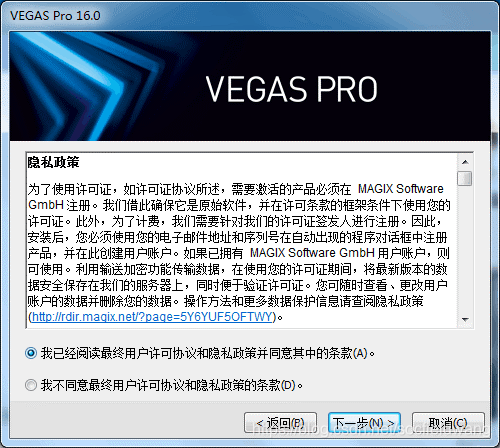
圖五:軟體的隱私政策頁面
檔案預設的安裝路徑為“C:\ProgramFiles\VEGAS\VEGAS Pro 16.0\”,您可以選擇“更改”按鈕來選擇您想要的安裝路徑。同時您還可以選擇在桌面上建立一個快捷方式(選中建立快捷方式的複選框即可)。
軟體的安裝地址選擇頁面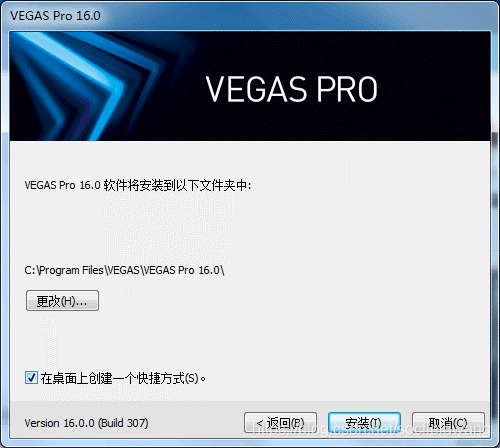
圖六:軟體的安裝地址選擇頁面
點選“安裝”按鈕,即完成了軟體的安裝。
VEGAS知識庫
微信掃描關注Vegas知識庫
看了以上的介紹,大家是不是想試一下vegas pro 16的安裝過程,大家可以去Vegas官網去下載安裝包來試一下哦!
Movie Studio Platinum 15
下載地址:http://www.vegaschina.cn/goumai.html?lid=1780
Vegas Pro edit 16
下載地址:http://www.vegaschina.cn/goumai.html?lid=2080
